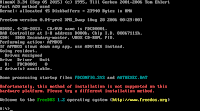Merhaba. Uzun zamandır elektronikle ilgili yazmak istediysem de, maalesef yine olmadı. Bugünkü konum, beni iki hafta uğraştıran bir konfigürasyon. Daha doğrusu initrd oluşturmak. Peki neden böyle bir şeye ihtiyaç duydum?
Öncelikle LVM'den başlayayım. LVM'le ilk başlarda kötü deneyimlerim olsa da, 2014'ten beri o kadar alıştım ki, şu an bence LVM'siz linux kurulumu düşünülemez. Birden çok diske yayılmış bölümlerim yok ama bence en güzel özelliği diski taşıma ve yeniden boyutlandırma konusundaki esnekliği.
Konunun diğer tarafı Linux from Scratch (LFS) projesi. LFS, kullanıcılara linux çekirdeğini, bash kabuğunu ve linux'ta temel düzeyde çalışabilmek için gerekli araçları, sıfırdan yani kaynak kodlarından nasıl derleneceğini adım adım anlatan bir proje. Elbette çalışan bir derleyiciyle başlamak gerekiyor. gcc'yi cross compiler olarak derledikten sonra, temel araçlar bununla derleniyor ve minimal bir chroot (change root) ortamı oluşturuluyor. Son adımdaysa linux çekirdeği derleniyor ve grub ile boot edilebilir duruma getiriliyor. Bu projeden, Viktor Engelmann'ın videoları sayesinde haberim oldu. Ben burada onunkinden farklı bir yol izleyeceğim. Zaten ikimiz de LFS dökümantasyonundan, (LFS terminolojisiyle "kitap"tan) kısmen farklı bir yol izliyoruz ancak yapılacaklar kitabı temel alıyor. Benim izleyeceğim bir kaç adım (B)eyond LFS kitabından olacak.
Kitap, systemd ve initd sürümü olarak ikiye ayrılıyor ama ikisi arasında sekizinci bölümdeki paketlere kadar fark yok. Bu yazıda kitabın v11.0 sürümünü temel alıp ikisini de derleyeceğim. LFS'in sayfasında "Download" ve "Read Online" olmak üzere kitabın iki farklı sürümü var. Download bölümündeki .pdf dosya daha derli toplu olsa da, .html sürümü komutları kopyalayıp yapıştırmak için daha rahat. Bu arada projede zamanın çoğu paket derlemekle geçtiği için (tüm LFS'i derlemek benim makinamda 16 saat civarında sürdü, testler hariç), tek tek komutları tekrarlamak yerine yalnız kitaptan farklı yaptığım adımlara değineceğim.
Not: Bu yazıda verdiğim bağlantılar, yazıldığı tarih itibariyle kitabın son sürümüne bağlı. Dolayısıyla, v11'den daha güncel bir sürüm çıktığında, bazı bağlantılar farklı bölümleri açacaktır.
Sistem Gereksinimleri
Kitapta 10 GB'lik bir bölümün paketleri derlemek için yeterli olduğu, ama günlük kullanım için 30 GB'lik bir bölümün gerekeceği yazıyor. Çekirdeğin çok fazla özelliğini açıp (Fedora çekirdeğini) derlerken disk kullanımı 20 GB'yi geçtiği oldu.
Ben LFS için iki diskli bir sanal makina'nın (VM) birinci diskine işletim sistemi kurup, paketleri ikinci diskte derleyeceğim. Bunun avantajı, yanlışlıkla (chroot'ta olmadığımı unutup) kendi sistemimi bozma riskinin bulunmaması. Kod derlemek, yüksek disk performansı gerektiren bir iş. Bu nedenle, en iyisi SSD'de çalışmak. VM, zaten hostunun kendi disk performansına yakın bir performans verecektir. VM'in bir avantajı da, fiziksel diskte yeni bölüm ayıracak kadar boş yer yoksa bile izole bir ortam sağlayabilmesi.
Viktor Engelmann, videolarında paketleri USB belleğe indirip derliyor. Ben bunu mantıklı bulmuyorum. Dönen diskler bile USB belleklerden daha fazla performans sağlıyor. USB'de çalışmak bu iş için verimli değil. Eğer LFS, USB'den boot edilecekse, herşey diskte derlenip grub adımından önce USB belleğe kopyalanır ve önyükleyici en sonda USB'ye yazılabilir.
Projede disk dışında bir gereksinim bulunmuyor. Elbette hızlı bir işlemci, derleme süresini kısaltacaktır ama yavaş bir işlemcide de aynı sonucu almak mümkün.
Birinci diske kurulacak işletim sistemi konusunda da bir kısıtlama yok. Ben kendimi RedHat tabanlı sistemlerle rahat hissettiğim ve uzun zamandır CentOS 8 Stream'i denemek istediğim için bunu kullanacağım.
Sanal Makina Kurulumu ve Diskleri Oluşturmak
CentOS'ta sshd çalışır olarak geliyor. Makinanın IP'sini bulup ssh ile bağlandım. Komutları kopyalayıp terminale yapıştırmak konsola elle girmekten daha kolay. VM, NAT'la bağlıysa "port forwarding"i ayarlamak gerekiyor. Buna da eski yazıların birinde değinmiştim.
Benim LVM şablonum, diskin başında 512 MB'lik bir /boot bölümü, kalanında LVM bölümü ve LVM içinde 4'er GB'lik /var, /home bölümleriyle 2'şer GB'lik /tmp ve swap, kalan alanda da kök dizin. Kök dizin harici bölümlerde toplam kullanım 60 MB'ı aşmıyor. Haliyle 12.5 GB'lik alan boş kalıyor. Yukarıda yazdığım gibi kök dizin kullanımı 16 GB'yi bulabilir. Bu yüzden 40 GB'lık görece büyük bir disk ekledim. Kurulum bittiğinde disk dosyasının net büyüklüğü 28.8 GB'dı.
Diski aşağıdaki komutla hızlıca bölümlendirdim:
Sonuç, komutun çıktısından kontrol edilebilir:
/dev/sdb1 2048 1050623 1048576 512M 83 Linux
/dev/sdb2 1050624 83886079 82835456 39.5G 8e Linux LVM
Sonra sırayla LVM içindeki bölümleri oluşturdum:
sudo vgcreate vg_lfs /dev/sdb2
sudo lvcreate -n lv_var -L 4G vg_lfs
sudo lvcreate -n lv_home -L 4G vg_lfs
sudo lvcreate -n lv_swap -L 2G vg_lfs
sudo lvcreate -n lv_tmp -L 2G vg_lfs
sudo lvcreate -n lv_root -l100%FREE vg_lfs
sudo lvscan
Son komutla hem yeni bölümleri hem de CentOS'un bölümlerini görmeliyim. Bölümler oluşturulduktan sonra formatlanmaları gerek:
sudo mkfs.ext4 /dev/vg_lfs/lv_root
sudo mkfs.ext4 /dev/vg_lfs/lv_tmp
sudo mkfs.ext4 /dev/vg_lfs/lv_home
sudo mkfs.ext4 /dev/vg_lfs/lv_var
sudo mkswap /dev/vg_lfs/lv_swap
LFS kitabı, kurulumda ext4 dosya sistemi kullanıldığını varsayıyor (bölüm 2.5).
LFS Çalışma Ortamını Oluşturalım
İlk olarak bölüm 2.2'deki betiği kaydedip çalıştırdığımda, yalnızca python3 ile makeinfo bulunamadı. Python'ı sudo dnf install python3 komutuyla yükledim. Diğer pakete sonra geleceğim.
export LFS=/mnt/lfs komutuyla LFS değişkenini oluşturup, bunu .bash_profile'a da ekledim (bölüm 2.6). Elbette ilgili dizini de oluşturdum. Diskleri mount etmem gerek (bölüm 2.7) ama dört bölümü elle mount etmemek için bir betik hazırladım:
if [[ x$LFS == "x" ]]; then
echo '$LFS' variable is empty.
exit 1
fi
STEP=1
for PARTITION in "/" "var" "home" "tmp"; do
if [[ $PARTITION == "/" ]]; then
LVMNAME="root";
else
LVMNAME=$PARTITION;
fi
echo "[ $STEP / 5 ] Mounting $LVMNAME partition"
if [ ! -d "$LFS/$PARTITION" ]; then
sudo mkdir -pv "$LFS/$PARTITION";
sudo chown $USER:$GROUPS "$LFS/$PARTITION";
fi
sudo mount "/dev/vg_lfs/lv_$LVMNAME" $LFS/$PARTITION
sudo chown $USER:$GROUPS "$LFS/$PARTITION";
STEP=$((STEP+1))
done
echo "[ 5 / 5 ] Activating swap.."
sudo swapon /dev/vg_lfs/lv_swap 2> /dev/null
Betiği tek bir kullanıcı çalıştıracaksa $USER ve $GROUPS yerine kullanıcı adı ve grubu yazılabilir. Bir de son adımda swap'i aktifleştirmeye bence gerek yok.
LFS Paketleri
Paket denildiğinde .rpm veya .deb dosyaları anlaşılmasın. Bizimkiler kaynak kod paketleri. Bunları indirmeden önce, eksik bir kaç paketi daha kurmak gerek. wget, vim-enhanced ve son olarak atladığım makeinfo. Bu, texinfo paketinde geliyor ama paketin bulunduğu "powertools" reposu aktif değil. Bu yüzden şöyle yaptım:
Sonra sources dizinini oluşturup (bölüm 3.1), wget listesiyle dosyaları buraya indirdim ve tabii ki md5'lerini kontrol ettim. İndirmede bazen sorun olursa, wget'e --no-check-certificate parametresini vermek gerekiyor.
Bölüm 4.2'deki komutları çalıştırmak için root'a geçtim ama LFS değişkenini root'ta tanımlamadığımdan önce bunu tanımladım, sonra komutları çalıştırdım. VM'de olduğum için lfs kullanıcısı (4.3) oluşturmayacağım. Dizinlerin sahipliğini kendi kullanıcıma aktadım. Verilen .bashrc'yi, lfs_env.sh adıyla ev dizinime (root değil) kaydettim ve source'la yükledim. VM'i reboot edersem bunu çalıştıracağım.
Beşinci ve altıncı bölümleri olduğu gibi uyguladım. 7.2'deki ve 7.3.2'ye kadar olan komutları çalıştırdım. Bundan sonraki komutlar chroot ortamına her girişte çalışacağı ve çıkışta da mount edilen kaynakların ters sırada umount edilmeleri gerektiği için, verilen komutlardan bir betik oluşturdum:
if [[ x$LFS == "x" ]]; then
echo '$LFS' variable is empty.
exit 1
fi
mount -v --bind /dev $LFS/dev
mount -v --bind /dev/pts $LFS/dev/pts
mount -vt proc proc $LFS/proc
mount -vt sysfs sysfs $LFS/sys
mount -vt tmpfs tmpfs $LFS/run
if [ -h $LFS/dev/shm ]; then
mkdir -pv $LFS/$(readlink $LFS/dev/shm)
fi
chroot "$LFS" /usr/bin/env -i HOME=/root TERM="$TERM" PS1='(lfs chroot) \u:\w\$ ' PATH=/bin:/usr/bin:/sbin:/usr/sbin /bin/bash --login +h
umount -v $LFS/run
umount -v $LFS/sys
umount -v $LFS/proc
umount -v $LFS/dev/pts
umount -v $LFS/dev
chroot'dan çıkarken özellikle /dev/pts unmount edilmediğinde, sanal makinada yeni bir terminal açılamıyor ve makinayı yeniden başlatmak gerekiyor.
chroot'a girip gerekli dizin ve dosyaları oluşturmaya devam ettim. Bu arada bölüm 7.6'da /etc/passwd ve /etc/group dosyaları, systemd ile sysVinit'in farklılaştıkları ilk nokta.
Betik, chroot'dan çıkışta kaynakları unmount ettiğinden, bölüm 7.14'teki umount'lara gerek kalmadı. Ayrıca kurulumu sanal makinada yaptığımdan yedeklemeyi de snapshot'la yapabilirim. Bu nedenle bu adımlara da gerek yok.
8.25'te shadow'u cracklib desteğiyle derlerken "undefined reference to `FascistCheck'" hatasını aldım. Aşağıdaki komutla bir kere daha konfigüre edip derlediğimde sorun olmadı:
8.26'daki "make -k check" adımı çok uzun sürüyor. Öyle ki testi yatmadan önce başlattım, sabah kalktığımda hala tamamlanmamıştı. Anladığım kadarıyla 350K'dan fazla test var ve testlerin bir kısmı stres testi. Ayrıca kitapta bazı testlerin başarısız olduğunun bilindiği yazılmış. Test sonuçlarına şuradan ulaşılabilir. Bendeki test sonuçları da hemen hemen bunlarla aynıydı. Bu bölümün sonunda basit bir derleme testi var. Belki sadece o testi yapmak yeterli olabilir ama kitap "make check" adımının kesinlikle atlanmamasını istiyor.
Bölüm 8.69'da artık systemd ve sysVinit paketleri farklılaşıyor.
Son olarak 8. bölümün sonunda lfs_enter_chroot.sh betiğinde bash'a verdiğim +h parametresini kaldırıp tekrar kaydettim.
Dokuzuncu bölüm initd/systemd ayarları. Yani bu bölüm iki kitapta tamamen farklı. Bu bölümde kitaptakileri birebir uyguladım. Türkçe klavye için initd'de /etc/sysconfig/console veya systemd'de /etc/vconsole.conf dosyasına KEYMAP=trq girdim, herhangi birşey girmeyince İngilizce klavye yükleniyor. /tmp için ayrı bir bölüm ayırdığımdan systemd kitabında 9.10.3'ü atladım.
Bölüm 10.2'de fstab ayarlanacağı için bu bölüm önemli. En başta oluşturduğum bölümleri burada fstab'a girmem gerek. /boot için ayırdığım bölüm ikinci diskte olduğundan şu anda aygıtın adı /dev/sdb1. Ama LFS'i boot etmek için birinci diski sanal makinadan ayırdığım zaman, bu bölüm /dev/sda1 olacak. Bu nedenle bu adlandırmayı kullanamam. Linux'ta her diskin eşsiz ve değişmez bir UUID'i bulunur. Bu değeri kullanmalıyım ki, /boot her zaman mount edilebilsin. Bunun için ls -la /dev/disk/by-uuid çıktısında sdb1'e linkli değeri bulurum veya:
komutuyla diskleri UUID'leriyle birlikte listelerim. lsblk çıktısı daha ayrıntılı ama nedense chroot içinde UUID sütunu boş. Bu nedenle, komutu chroot'un dışında çalıştırdım ve değeri not alıp fstab'i oluşturdum:
/dev/mapper/vg_lfs-lv_var /var ext4 defaults 0 0
/dev/mapper/vg_lfs-lv_home /home ext4 defaults 0 0
/dev/mapper/vg_lfs-lv_tmp /tmp ext4 defaults 0 0
/dev/mapper/vg_lfs-lv_swap swap swap pri=1 0 0
UUID=01234567-89ab-cdef-0123-456789abcdef /boot ext4 defaults 0 0
ve elbette initd sürümü için proc, sysfs, devpts vb. girdilerin de eklenmesi gerekiyor. Bu girdiler kitapta zaten olduğundan burada yer vermedim.
Linux Kernel'ini Derlemek
Bütün paketleri hazırladıktan sonra artık iş kerneli (çekirdeği) derlemeye kaldı. Her iki kitabın 10.3 bölümü çekirdeği derlemekle ilgili. Ben öncelikle make mrproper ve ardından make defconfig komutlarıyla çekirdeğin en standart özelliklerini seçtim. Bir önceki yazıda bunları yeterince detaylı açıklamıştım. Diğer özellikleri düzenlemek için make menuconfig'i kullanacağım.
 | |
| make menuconfig metin arayüzü |
 |
| systemd ayarları |
Systemd'nin Errata'sında da belirtiliyor, yandaki CONFIG_SECCOMP'un yeri yanlış ama sorun değil, çünkü defconfig'de bu özellik zaten açık. Bu özellik yine de menuconfig içinde aratılabilir veya .config'den bakılabilir:
687:CONFIG_HAVE_ARCH_SECCOMP=y
688:CONFIG_HAVE_ARCH_SECCOMP_FILTER=y
689:CONFIG_SECCOMP=y
690:CONFIG_SECCOMP_FILTER=y
691:# CONFIG_SECCOMP_CACHE_DEBUG is not set
Bu arada, bu yalnız benim kişisel görüşüm ama kendi deneyimim (irc) ve posta listesi arşivine dayanarak LFS destek kanallarındakilerin biraz ters insanlar olduklarını düşündüğüm için, bu tür hataları kendime saklamayı tercih ediyorum.
Konuya döneyim. Hedefim LFS'i LVM desteğiyle kurmaktı. LFS, en temel linux kurulumunu içeriyor, örn. pencere yöneticisi yok. Temel kurulumdan sayılmayan LVM de, (B)eyond LFS adında ayrı bir projenin parçası. BLFS kitabının LVM bölümünde, LVM için açılması gereken diğer özelliklerin listesi verilmiş. Bunları açıp modüler olanları da çekirdeğe dahil edeceğim (kişisel tercih). Bu arada LVM için Gentoo dökümanlarının ne önerdiğine bakıp, BLFS'te olmayıp Gentoo'da önerilen bir kaç özelliği daha aktifleştirdim. Eksik özelliklerden ötürü kerneli tekrar derlemektense, bir kaç KB büyük bir kernelle boot etmeyi tercih ederim.
Son olarak vmware'le çalışan okurların, bir önceki yazının ana konusunu oluşturan "Fusion MPT device support"u da aktifleştirmesi gerek. Bu, özetle vmware'deki SCSI denetleyicinin sürücüsü ve bu olmadan, çekirdek sabit diski bulamayıp boot edemiyor. Bu özellik "Device Drivers" menüsü altında bulunabilir.Tüm bu adımları tamamladıktan sonra, LFS bölüm 10.3.1'e dönüp kerneli make'le derledim ve ardından modülleri yükledim. Benim /boot bölümü /dev/sdb1'de olduğu için mount /dev/sdb1 /boot ile boot bölümünü mount edip; vmlinuz (kernel), System.map ve config dosyalarını kopyaladım.
Önyükleyici: GRUB
Kerneli derleyip /boot'a kopyaladıktan sonra sıra GRUB'u ayarlamaya geldi. Bu aşamada iki seçeneğim var: GRUB'u /dev/sdb'ye kurabilirim (aslında başta planım buydu) veya CentOS'un GRUB'ına (/dev/sda) ekleyebilirim. Birinci seçeneğin avantajı, diskin CentOS'tan bağımsız çalışacak biçimde ayarlanıyor olması. İkincinin avantajıysa kolay olması.
Önce birinci seçenek: grub-install /dev/sdb komutunu girdim. grub.cfg dosyası kitaptakinden biraz farklı olacak:
set timeout=5
insmod ext2
set root=(hd0,1)
menuentry "GNU/Linux, Linux 5.13.12-lfs-11.0-systemd" {
linux /vmlinuz-5.13.12-lfs-11.0-systemd root=/dev/vg_lfs/lv_root ro
}
set root'la ayarlanan "grub root" sıfırıncı diskin ilk bölümü. Grub açısından LFS diski, henüz sıfırıncı değil ama CentOS'un kurulduğu diski çıkarınca öyle olacak. /boot bölümü ayrı olduğundan linux satırında /boot'a gerek yok. Çekirdeğe girilen root parametresiyse, root disk bölümünün aygıt yolu (device path). Bu arada yukarıda systemd için olan ayarlar var. initd için, menuentry ve linux satırlarında "-systemd" ifadesi olmaycak.
Bunu kaydettikten sonra chroot'tan çıkıp, sanal makinayı kapattım ve birinci diski sanal makinadan çıkarttım. Makinayı tekrar açtığımda, az önce oluşturduğum grub menüsünü gördüm ve bu girdiden boot ederken kernel panic aldım. Yeey!. Tamam, her ne kadar sevinilecek bir durum olmasa da, bu iki şeyi gösteriyor: (1) grub doğru şekilde ayarlanmış, (2) kernel dosyaları düzgün derlenmiş ve /boot'a kopyalanmış.
O halde neden kernel panic aldım. Call trace'de görüldüğü gibi mount_block_root fonksiyonunda, kök dizine mount edeceği (grub'da root= ile verilen) diski bulamamış. Neden? Çünkü LVM henüz aktif olamadı. Burada yapacak birşey olmadığından çıkardığım diski geri takıp CentOS'a döndüm.
Peki her defasında LFS'i açmak için diski sökmek ve sorun olduğunda CentOS'a geri dönmek için geri takmak zorunda mıyım? Hayır! CentOS'tayken /etc/grub.d/40_custom dosyasının sonuna şu satırları ekledim:
set root=(hd1,1)
linux /vmlinuz-5.13.12-lfs-11.0-systemd root=/dev/mapper/vg_lfs-lv_root ro
}
Bu, yukarıda andığım ikinci grub seçeneği ve aslında ilk konfigürasyonun aynısı, sadece set root, menuentry içinde. Örnek yine systemd için. initd için "-systemd" kısmı olmayacak. Sonra eklediğim satırı, CentOS'un grub.cfg'sine aktardım:
OS prober diğer işletim sistemlerini otomatik bulup grub'a ekleyen güzel bir özellik ama bir bug yüzünden düzgün çalışmıyor. Şimdi, işletim sistemleri arasında geçiş yapmak kolaylaştığına göre kaldığım yerden devam edebilirim.
initramfs
BLFS kitabındaki LVM bölümünü (veya systemd LVM bölümünü) açtım. About LVM'in sondan ikinci paragrafında, kök dosya sisteminde LVM kullanabilmek için initramfs gerektiği yazıyor. initramfs, temel bazı programları ve konfigürasyonları içeren sıkıştırılmış sanal bir disk. Initial RAM Filesystem'in kısaltması. Bu dosya (varsa) önyükleyici tarafından kök dizine açılıyor. İçindeki programlar ve conf dosyaları sistemin açılmaya devam etmesi için gereken işleri yapıyor. Bir çok dağıtımla gelen "rescue kernel" da aslında kabuğu içeren basit bir initramfs.
BLFS'in kendi initramfs oluşturma betiği var. LVM desteğini initramfs'e eklemek için öncelikle lvm yüklü olmalı. Bunun için de;
1) Önce LVM'in önkoşulu olan libaio
2) which sadece LVM için değil, sorun bulmada da çok işe yarayan bir araç
3) mdadm. Testleri atlanabilir, zaten kitaptaki komutla çalışmıyorlar.*
4) initramfs'i sıkıştırmak için cpio
5) LVM. Bunun da testleri uzun sürüyor ve bazıları sorunlu. LVM'i kitaptaki --with-thin* ve --with-cache* parametreleri yanısıra --with-vdo=none ile konfigüre ettim. Kritik olmasa da systemd için LVM'de fazladan bir komut var.
6) ve initramfs betiği yüklü olmalı.
* Test etmedim ama sanıyorum mdadm olmadan da bu sistem çalışabilir.
initramfs betiği iki parçadan oluşuyor. Birinci parça betiğin kendisi ve ikinci parça init.in adında, initramfs'e init adıyla kopyalanacak olan dosya. LFS v10.1'de bu betik sorunluydu (bug). initramfs'te de mutlaka bulunması gereken coreutils ve util-linux'un bileşenlerini (ls, cp, mount, umount vb.), /bin yerine /usr/bin'de aradığı için hata verip sonlanıyordu. Betiğin /usr/lib'de aradığı ama aslında /lib'de olan dosyalarda da aynı sorun vardı. Çözüm olarak dosyaları /usr/bin ve /usr/lib'de olmaları gereken yere linklemiştim. Bu bug v11'de düzeltilmiş.
Betiğe kernel sürümünü parametre olarak girdiğim için, kernel modüllerini (.ko dosyaları) de initramfs'e ekleyerek dosyayı oluşturdu.
Creating initrd.img-5.13.12... done.
Dosyayı /boot'a kopyaladım (bölüm bağlı olmalı) ve chroot'tan çıkmadan önce /boot/grub/grub.cfg'yi aşağıdaki gibi değiştirdim:
linux /vmlinuz-5.13.12-lfs-11.0-systemd root=/dev/vg_lfs/lv_root ro
initrd /initrd.img-5.13.12
}
CentOS'un grub'unu kullandığım için aslında yukarıda yaptığım konfigürasyon yalnız CentOS diski söküldüğü zaman çalışacak. chroot'tan çıkıp, eklediğim satırı /etc/grub.d/40_custom dosyasına da ekleyip, tekrar şu komutu çalıştırdım:
Makinayı yeniden başlattım. LFS'i seçtim ve sonuç:
ve systemd'li kurulum için aynı sonuç:
systemd'li makinada çalışmayan bazı servisler olsa genel olarak ikisi de sorunsuz açılıyor.